SD-Karten sind weit verbreitet, um Foto- oder Videodateien in Digitalkameras und Smartphones zu speichern. Hatten Sie beim Ansehen der Mediendateien darauf jemals Probleme und irrtümlich Fehler bei der Bedienung gemacht, was zum Verlust einiger wichtiger Dateien geführt hat? Ein User fragte mich einmal, ob es eine einfache Möglichkeit gibt, gelöschte Fotos von der SD-Karte wiederherzustellen, denn beim Löschen unerwünschter Fotos hat er aus Unachtsamkeit die Alles-Löschen-Taste gewählt. Ja, es gibt in der Tat eine einfache und sichere Methode für die Wiederherstellung gelöschter SD-Karten-Fotos. Lesen Sie weiter und erfahren Sie die Lösung.
- Teil 1. Wie man Bilder von der SD-Karte wiederherstellt auf Mac
- Teil 2. Bilder von der SD-Karte wiederherstellt auf Windows
- Teil 3. Tipps für die Wiederherstellung von SD-Karten-Bildern
Teil 1. Wie man Bilder von der SD-Karte wiederherstellt auf Mac

Sie haben aus Versehen Ihre auf der SD-Karte gespeicherten Fotos verloren? Entspannen Sie sich. Ihre Fotos können wiederhergestellt werden, sofern Sie aufhören, Ihre SD-Karte zu nutzen und sofern Sie ein sicheres Foto-Wiederherstellungssoftwareprogramm verwenden.
Warum kann man gelöschte Fotos von der SD-Karte wiederherstellen? Kurz gesagt, gelöschte Dateien werden nicht sofort ausgelöscht, wenn Sie den Löschen-Befehl aktivieren. Es wird nur Platz für neue Dateneinträge gemacht. Wenn keine neuen Fotos auf Ihrer SD-Karte gespeichert werden, stehen die Chancen gut, dass Sie Ihre digitalen Fotos zurückbekommen können. Hört sich das gut an? Laden Sie jetzt Recoverit Data Recovery für Mac herunter, um gelöschte Fotos von der SD-Karte, die von einer Digitalkamera, einem Smartphone, einem Tablet, einem Navigationsgerät oder was auch immer verwendet wird, wiederherzustellen.
Mit der Anwendung können Sie SD-Karten-Fotos auf dem Mac sicher wiederherstellen. Folgen Sie diesen Schritten, um all Ihre verlorenen Fotos wiederherzustellen, und das in Minuten. Sie finden hier auch noch andere Lösungen zur Wiederherstellung gelöschter Dateien von der SD-Karte.
Schritt 1: SD-Karte mit Ihrem Mac verbinden und das Programm öffnen
Schalten Sie Ihr Gerät aus und nehmen Sie Ihre SD-Karte heraus und verbinden Sie es dann über einen Kartenleser mit Ihrem Mac. Führen Sie Recoverit Photo Recovery für Mac aus und Sie werden die unten abgebildete Haupt-Benutzeroberfläche sehen. Diese SD-Karten-Fotowiederherstellungsanwendung unterstützt gängige Dateien wie beispielsweise Foto, Audio, Video, E-Mail, Dokumente usw.

Schritt 2: SD-Karte wählen
Wählen Sie im nächsten Fenster bitte Ihre SD-Karte aus und klicken Sie auf die Schaltfläche „Start“. Dadurch wird die Software mit dem Scannen der Daten auf Ihrer SD-Karte beginnen und Ihnen diese anzeigen. Warten Sie einfach, bis der Scanvorgang beendet ist.

Schritt 3: Vorschau und Wiederherstellung gelöschter Fotos von der SD-Karte auf Ihrem Mac
Wenn das Scannen fertig ist, werden Sie alle auf Ihrer SD-Karte gefundenen Fotos sehen. Links ist der Ordnerbaum (Dateiansicht und Baumansicht), mit dem Sie verlorene Bilddateien schnell finden können, wenn Sie den Ordnernamen wissen. Sie können auch die Filterfunktion nutzen, um Ihre gesuchten Dateien zu finden. Klicken Sie in der unteren Liste für eine Vorschau auf die Bilddateien. Sie werden die Bildqualität sehen und ob es das ist, was Sie suchen.
Die Tiefenscan-Option, die sich am unteren Rand befindet, ermöglicht es Ihnen, einen tieferen Scan durchzuführen, falls Sie Ihre gesuchten Dateien nicht in den Scan-Ergebnissen finden.
Um gescannte Fotos von Ihrer SD-Karte wiederherzustellen, klicken Sie das Kästchen vor den Bilddateien an und dann auf die Wiederherstellen-Schaltfläche oben. Sie werden gebeten werden, einen Ordner auszuwählen, wo die wiederhergestellten Fotos gespeichert werden sollen. Wählen Sie einen Ordner auf Ihrem Mac aus und klicken Sie auf OK, um die Wiederherstellung gelöschter Fotos von Ihrer SD-Karte einzuleiten.
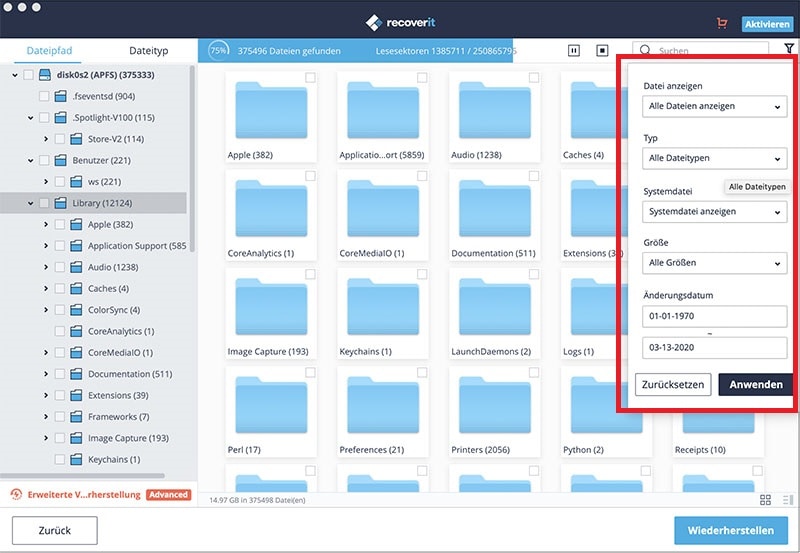
Teil 2. Wie man die SD-Karten-Dateiwiederherstellung auf Windows durchführt (Windows 10)

Recoverit Data Recovery für Windows funktioniert gut bei der Wiederherstellung selbst bei durch Klick auf „Verschieben und Löschen“ verloren gegangenen Dateien, vom Papierkorb geleerte Daten sowie formatierte Daten. Um Ihre Rohdatei wiederherzustellen, scannt Recoverit Data Recovery Ihr Gerät tief, um an die Rohdatei zu kommen, doch wenn Sie diesen Modus verwenden, werden keine Namen und der Pfad jener Dateien angezeigt.
Wenn Sie zu einem späteren Zeitpunkt weitermachen müssen, können Sie Ihre Scan-Ergebnisse speichern, um die Datenwiederherstellung später durchzuführen. Im Wesentlichen scannt Recoverit Data Recovery Ihr Gerät und sucht nach allen Daten, die es wiederherstellen könnten. Nachdem die Arbeit erledigt ist, können Sie sie direkt auf Ihrem Computer oder an einem anderen Ort abspeichern. Neben Fotos und Videos können Sie es auch verwenden, um andere Dateitypen wie beispielsweise Dokumente, E-Mails, Musik oder Ihr ganzes Archiv wiederherzustellen.
Ihre Fotos von der SD-Karte können mit Recoverit Data Recovery auf den Windows-Betriebssystem wiederhergestellt werden, wenn Sie die nachfolgenden Schritte beachten:
Schritt 1: Ihre SD-Karte mit dem Computer verbinden
Nachdem Sie die Karte verbunden haben, führen Sie die Software auf Ihrem Windows-System aus. Wählen Sie dann den Dateityp, den Sie zurückhaben möchten. Danach klicken Sie auf die Schaltfläche „Weiter“ im Fenster unten rechts.

Schritt 2: Ihre SD-Karte scannen
Nachdem Sie das externe Laufwerk wie zum Beispiel Ihre SD-Karte ausgewählt haben, müssen Sie auf die Schaltfläche „Wiederherstellen“ klicken, um die Karte nach verlorenen Dateien zu scannen.
Schritt 3: Ihre Fotos von der SD-Karte wiederherstellen
Nachdem Sie alle benötigten verloren geglaubten Fotos gefunden haben, wählen Sie jedes aus. Der letzte Schritt besteht darin, auf die Schaltfläche „Wiederherstellen“ zu klicken.

Teil 3. Tipps für die SD-Karten-Foto-Wiederherstellung
Keine Dateien auf Ihre SD-Karte übertragen oder die SD-Karte defragmentieren! Ziehen Sie Ihre SD-Karte sofort heraus, sobald Sie Dateien gelöscht haben oder Ihre SD-Karte formatiert haben.
Sie können sogar Fotos von einer formatierten SD-Karte wiederherstellen, falls Sie eine Standard-Formatierungsmethode verwenden statt einer Low-Level-Formatierungsmethode.
Wenn der Datenwiederherstellungsmodus für verlorene Daten Ihre verlorenen Fotos nicht wiederherstellt, probieren Sie es mit dem Rohdatenwiederherstellungsmodus. Letzterer scannt Ihre SD-Karte komplett durch Dateisignaturen. Er wird mehr und genauere Bilddateien finden, benötigt aber auch mehr Zeit. Und im Gegensatz zur Wiederherstellung verlorener Daten werden die ursprünglichen Dateinamen und -ordner nicht beibehalten.
Diese SD-Karten-Wiederherstellungssoftware unterstützt alle gängigen SD-Karten-Marken auf dem Markt, wie die SD-Karten Sandisk, ATP, Lexar, Kingston, Transend, PNY etc.





